TkmViewer é um aplicativo para visualizar os dados de saída do TaskMonitor SQLite3. Uma ferramenta simples e fácil de usar. Neste tutorial, saiba como instalar o Tkm Viewer no Linux, usando pacotes Flatpak.
O TkmViewer conta com excelentes características, entre elas: IU adaptável; Painel de visão geral do sistema; Dados de processo e contêiner; Outros dados de informações do sistema (buddyinfo, diskstats, etc). Siga o tutorial abaixo e instale essa incrível ferramenta agora mesmo no seu Linux!
Saiba instalar o Tkm Viewer no Ubuntu e derivados!
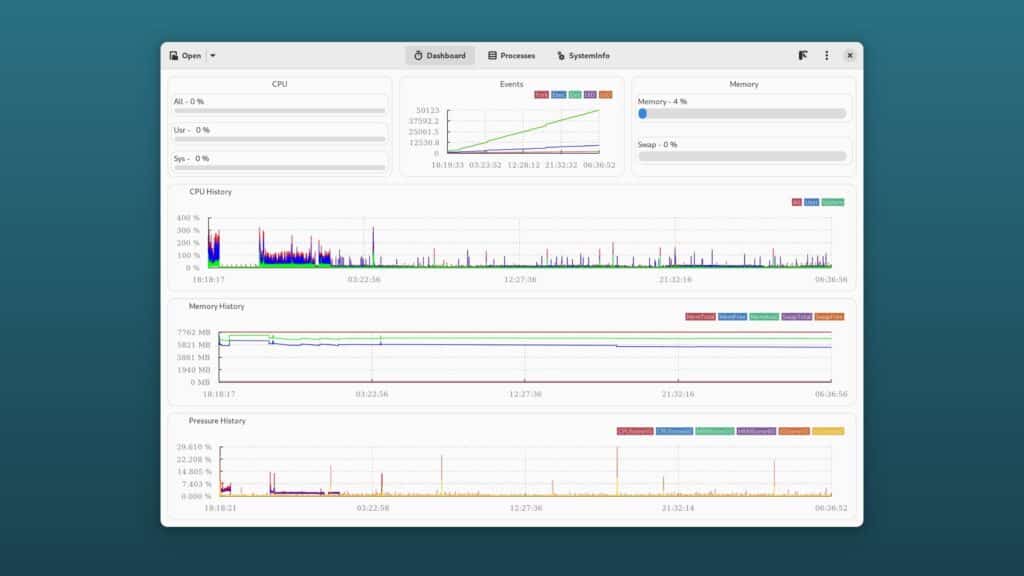
Para instalar o Tkm Viewer no Ubuntu, execute o comando abaixo. Vale lembrar que neste processo de instalação, vamos utilizar um pacotes flatpak.
Passo 1 – Instalar e ativar o suporte ao Flatpak no Ubuntu, Linux Mint e derivados:
sudo apt install flatpakPasso 2 – Agora, vamos adicionar o repositório Flathub, que é onde vamos baixar e instalar o Tkm Viewer para seguir com o processo de instalação no Ubuntu, Linux Mint ou derivados:
flatpak remote-add --if-not-exists flathub https://flathub.org/repo/flathub.flatpakrepoPasso 3 – Agora, precisamos reiniciar o sistema, em seguida, volte neste tutorial e prossiga com a instalação! Para reiniciar você pode utilizar o botão padrão do seu ambiente, ou execute o comando abaixo:
sudo rebootPasso 4 – Execute o comando de instalação do Tkm Viewer no Ubuntu, Linux Mint e derivados:
flatpak install flathub ro.fxdata.taskmonitor.viewerPasso 5 – Comando para executar a aplicação:
flatpak run ro.fxdata.taskmonitor.viewerSaiba instalar o Tkm Viewer no Fedora e derivados!
Para instalar o Tkm Viewer no Fedora, execute os comandos abaixo. Lembrando que o Fedora já vem som suporte ao Flatpak habilitado, então basta executar os comandos abaixo:
Passo 1 – Execute o comando de instalação do Tkm Viewer no Fedora:
flatpak install flathub ro.fxdata.taskmonitor.viewerPasso 2 – Comando para executar a aplicação:
flatpak run ro.fxdata.taskmonitor.viewerSaiba instalar o Tkm Viewer no Debian e derivados!
Para instalar o Tkm Viewer no Debian, execute os comandos abaixo:
Passo 1 – Instalar o suporte ao Flatpak no Debian:
apt updateapt install flatpakPasso 2 – Vamos adicionar o repositório do Flathub:
flatpak remote-add --if-not-exists flathub https://flathub.org/repo/flathub.flatpakrepoPasso 3 – Reinicie o sistema, você pode fazer isso manualmente utilizando o botão do seu ambiente ou o comando abaixo:
rebootPasso 4 – E agora, vamos executar o comando para instalar o Tkm Viewer no Debian ou derivados. Observe que o comando abaixo está com o sudo, caso você não o tenha habilitado, remova o sudo e instalar usando o ROOT mesmo:
flatpak install flathub ro.fxdata.taskmonitor.viewerPasso 5 – Comando para executar a aplicação:
flatpak run ro.fxdata.taskmonitor.viewerSaiba instalar o Tkm Viewer no openSUSE e derivados!
Para instalar o Tkm Viewer no openSUSE, execute os comandos abaixo. Vamos utilizar um repositório:
Passo 1 – Instalar o Flatpak
sudo zypper install flatpakPasso 2 – Agora, vamos adicionar o repositório Flathub:
flatpak remote-add --if-not-exists flathub https://flathub.org/repo/flathub.flatpakrepoPasso 3 – Vamos reiniciar, faça isso usando o botão de reiniciar do seu ambiente ou o comando abaixo:
sudo rebootPasso 4 – Execute o comando de instalação do Tkm Viewer no OpenSUSE:
flatpak install flathub ro.fxdata.taskmonitor.viewerPasso 5 – Comando para executar o Tkm Viewer
flatpak run ro.fxdata.taskmonitor.viewerÉ isso, esperamos ter ajudado você a instalar o Tkm Viewer no Linux!
